最近、サピックスのマイページで配信される動画は、YouTubeではなく、Vimeoでの配信になりました。
後期保護者会動画や、ポイント解説動画もVimeoになっています。
恐らくYouTubeの場合は、視聴数などの余計な情報が表示されるということも変更した理由なのだと思います。
個人的には、Vimeoの方が解像度が高く、綺麗な動画が視聴できているので、良かったと思っています。
ただ、一つデメリットがあって、Chromecastなどでテレビにスマホ画面をキャストできる環境の場合、YouTubeであれば自動的にキャストボタンが表示されるので、それを選択することで簡単にテレビで視聴することができましたが、スマホのブラウザでVimeo動画を表示する場合には、キャストに対応していないということです。
しかし、VimeoでもChromecastを使ってテレビで視聴する方法があるので、ご紹介します。
ポイント解説動画などはテレビにキャストすることで親子で一緒に見ることができるので、試してみてください。
サピックスの配信動画(Vimeo)をテレビで見る方法
- テレビに「Google Chromecast」を接続している
- スマホに「Google Home」のアプリを入れている(iPhone版もあり)
以下の手順を踏めば動画をテレビで見ることができます。
- テレビのリモコンで、Chromecastが接続されている外部入力(HDMI1とか)に切り替える
- テレビにChromecastの画面が表示される
- スマホで「Google Home」を起動し、キャスト先(Chromecastに付けた名称)を選択し、「画面をキャスト」を選択する
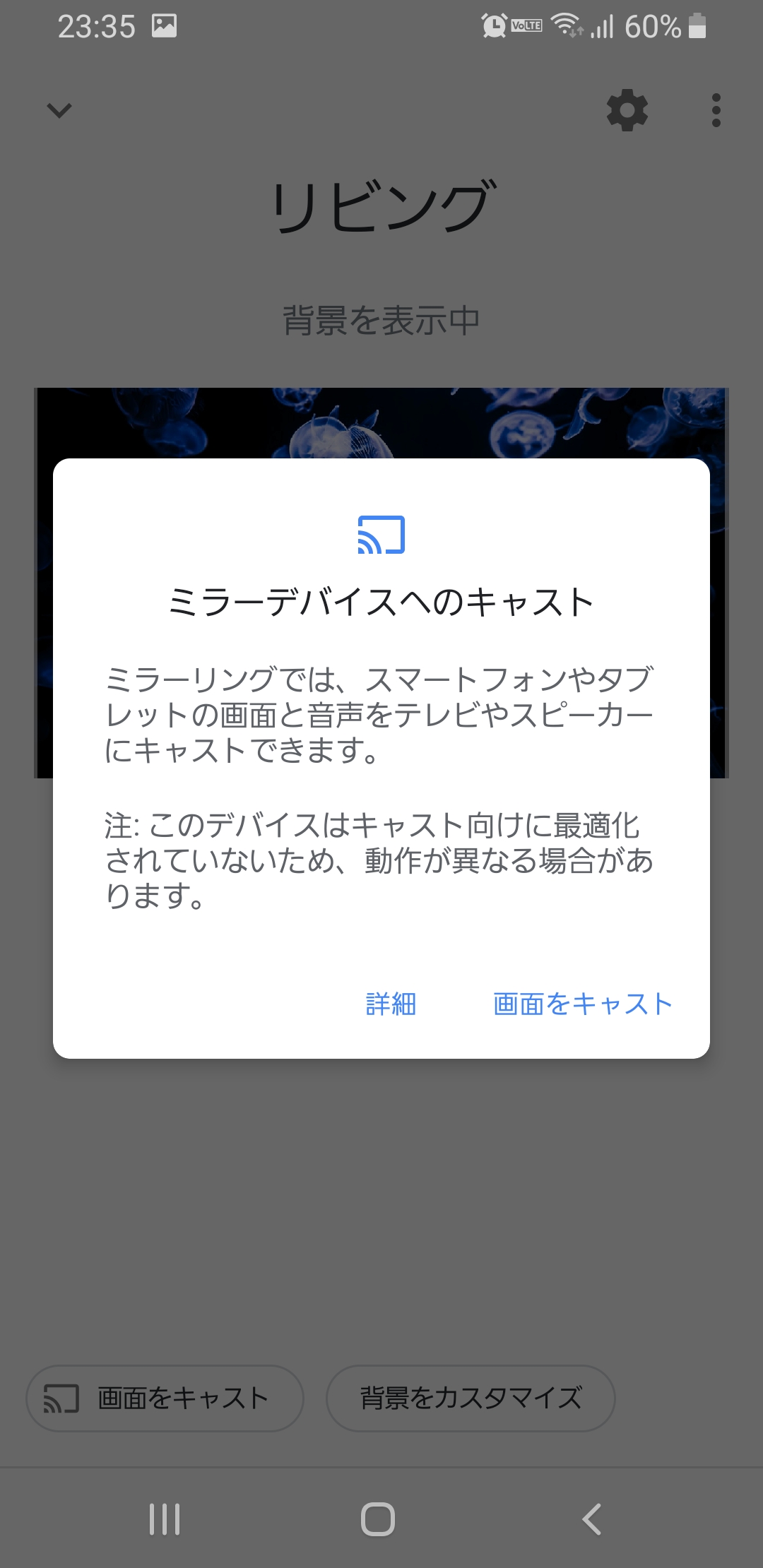
- テレビにスマホの画面が表示されるようになる
- スマホのブラウザで、サピックスマイページにアクセスし、視聴したい動画を選択する
- スマホの画面を横にした上で、右下の全画面表示ボタンを押して動画が画面全体に表示されるようにする

これで、テレビ全体に動画が表示されるようになります。
ちなみに、画面右側をダブルタップすると10秒単位で先に進めることができます。(左側をダブルタップすると前に戻る)
ダブルタップの際に連打するとその分先に進める秒数が10秒単位で増えるので、結構快適な操作性です。
テレビでの動画視聴は非常に快適なので、まだChromecastを導入されいない場合は、今からでも導入をおすすめします。
ポイント解説動画や保護者会など、今後も動画コンテンツの配信は継続する可能性が高いです。
これからChromecastを購入される場合、Amazonで買うのが簡単で、すぐに発送されるのでおすすめします。


